Cara Menggandakan Volume Belanja Google yang Relevan dalam 5 Langkah
Diterbitkan: 2021-10-23Apakah Anda mengalami kesulitan menangkap volume yang ditargetkan cukup melalui Google Shopping untuk menjadikannya sumber pendapatan yang berarti? Anda memiliki jumlah karakter yang terbatas untuk dimainkan dalam judul umpan produk Anda, jadi ketika Anda memilih satu atau dua kata kunci untuk ditampilkan, itu akan mengorbankan banyak lainnya. Memasukkan kata kunci ke umpan belanja Anda tentu saja bukan pilihan yang tepat, tetapi bukankah lebih baik jika Anda juga dapat menangkap lalu lintas untuk kata kunci lain tersebut di Google Belanja?
Jika Anda merasa frustrasi dengan opsi penargetan terbatas untuk iklan Google Shopping (yaitu, fakta bahwa Anda tidak dapat menetapkan daftar kata kunci ke satu produk), strategi yang mudah diterapkan ini akan meningkatkan jangkauan dan pendapatan Anda.
Sepanjang artikel ini, kami akan menyoroti strategi Majux menggunakan merek hipotetis untuk demonstrasi: SportsX Minuman berprotein. SportsX hanya memiliki satu campuran protein shake, tetapi ini berlaku untuk sejumlah kueri volume tinggi: “nutrition shake”, “protein shake”, “weight gainer shake”, “high kalori shake”, dan banyak lagi. Kami akan meninjau kembali merek ini nanti.
Beberapa prasyarat sebelum terjun:
- Teknik ini sangat ideal untuk bisnis dengan jumlah SKU yang rendah yang berlaku untuk sebagian besar penelusuran web.
- Untuk tujuan artikel ini, kami akan mengimpor umpan produk ke Merchant Center menggunakan Google Spreadsheet. Jika Anda menggunakan umpan Shopify, API WooCommerce, atau metode serupa, Anda harus menyesuaikan strateginya.
Masalah Dengan Mendapatkan Lebih Banyak Volume Kampanye Belanja
Masalah #1 : Anda tidak dapat menggunakan kata kunci untuk penargetan seperti yang Anda lakukan dalam kampanye pencarian. Google menentukan relevansi iklan Anda berdasarkan judul dan deskripsi produk di umpan belanja Anda, tetapi ini tidak akan pernah sama persis dengan penargetan frasa atau kata kunci yang tepat.
Masalah #2 : Anda harus mematuhi batasan karakter yang ketat, sehingga lebih membatasi penargetan Anda. Meskipun Anda secara teknis dapat mengunggah judul hingga 150 karakter, Google sangat menyarankan 70 karakter atau kurang; tidak lebih dari 70 akan ditampilkan di SERP. Karena judul Anda perlu ditulis untuk manusia, Anda tidak bisa begitu saja memasukkan semua kata kunci target Anda ke dalam 70 karakter — akibatnya, jangkauan Anda berkurang karena Anda harus memilih satu kata kunci untuk diprioritaskan dan mungkin yang kedua ditempelkan di tempat lain .
Masalah #3 : Untuk memperumit masalah lebih lanjut, Google memprioritaskan kata-kata di awal judul dan deskripsi Anda. Jadi dalam judul "Sepatu Lari Ringan Biru Nike Pria," nama merek Nike dan pengubah "pria" dan "biru" akan memiliki bobot lebih dari "sepatu lari ringan", secara teori.
Masalah #4 : Produk Anda mungkin sangat relevan dengan kueri dan kata kunci yang jauh lebih banyak daripada yang dapat Anda muat dalam judul produk Anda. Ini diperparah ketika Anda memiliki jumlah produk yang rendah, katakanlah 3 di antaranya, tetapi ada 10+ frasa yang relevan. Anda tidak bisa hanya mengalokasikan satu, atau bahkan dua, frase per lini produk di feed Anda.
Masalah #5 : Bahkan jika Anda mengisi judul Anda dengan kata kunci, hanya yang pertama dalam judul yang akan mencapai potensinya. Google akan mendevaluasi kata kunci menjelang akhir judul, kurang lebih, sehingga meninggalkan sedikit lalu lintas yang baik di atas meja.
Untuk menyederhanakan, apa yang harus Anda lakukan jika Anda memiliki produk yang berlaku untuk lebih banyak kata kunci daripada yang sesuai dengan judul feed produk, dan apa yang dapat Anda lakukan untuk menjangkau kueri tambahan tersebut?
Solusi: Cara Menjangkau Lebih Banyak Pembeli di Google
Langkah 1: Ubah Riset Kata Kunci Anda
Pertama, Anda harus mengkompilasi kata kunci yang relevan dalam urutan menurun (baik berdasarkan volume atau relevansi). SportsX menjual shake sehat untuk orang yang mencoba menambah atau mempertahankan berat badan, dan mereka mempertimbangkan kata kunci berikut:
- Goyang Nutrisi
- Goyang Nutrisi
- protein kocok
- Shake Penambah Berat Badan
- Kocok Kalori Tinggi
- Minuman Protein
Anda memasukkannya ke Perencana Kata Kunci Google dan mengaturnya berdasarkan volume:
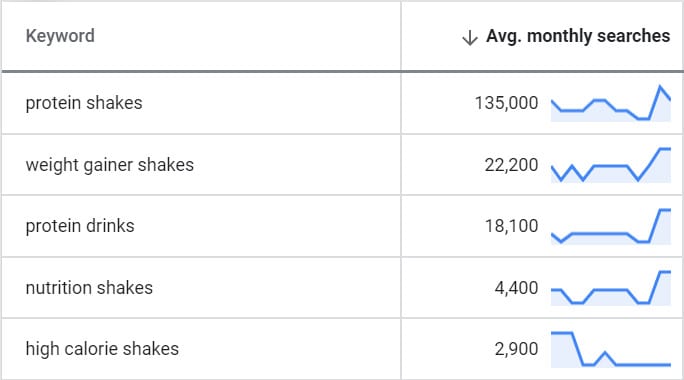
Daftar itu bahkan tidak mencakup kombinasi seperti "shake protein berkalori tinggi" atau "shake nutrisi untuk menambah berat badan," jadi pada kenyataannya, daftarnya bisa lebih lama.
Anda sekarang memiliki daftar kata kunci yang ingin Anda tampilkan iklan Google Belanjanya, dan kami siap mencari cara untuk menargetkan semuanya.
Langkah 2: Tulis Lebih Banyak Judul Produk Berdasarkan Riset Kata Kunci
Ini adalah bagian yang menyenangkan – Saatnya menulis judul produk tambahan yang mencakup semua kata kunci Anda. Coba tempatkan kata kunci bervolume tinggi yang berbeda di berbagai bagian judul Anda (awal, tengah, akhir), atau targetkan kata kunci yang berbeda sama sekali. Berikut adalah contoh yang baik bagaimana SportsX ‘s copywriting worksheet bisa melihat, dan catatan bahwa judul ini semua untuk produk yang sama (mereka akan ada di feed yang berbeda).
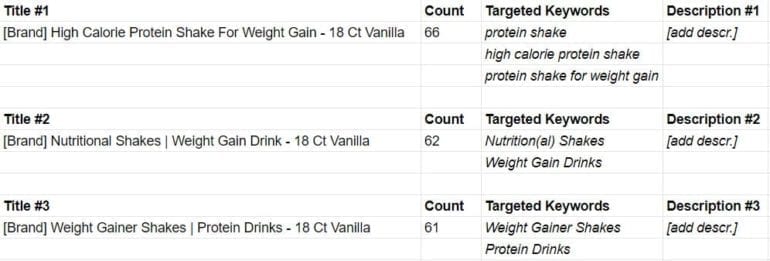
Setelah Anda memiliki koleksi judul dan deskripsi yang berbeda, kita dapat melanjutkan ke langkah ketiga, membuat beberapa umpan data.
Langkah 3: Bangun dan Tambahkan Lebih Banyak Umpan Belanja
Seperti disebutkan di atas, penting untuk diperhatikan bahwa strategi ini berlaku untuk umpan produk yang diimpor ke Merchant Center melalui Google Spreadsheet. Metode spreadsheet inilah yang memungkinkan kami bekerja dengan banyak feed.
Pertama, ganti nama feed produk Anda yang ada “ [Brand] Shopping Feed | A, ” atau hal lain yang memungkinkan Anda tetap teratur setelah Anda memiliki beberapa feed yang terhubung ke Merchant Center. Kemudian salin semua data lembar itu dan tempel ke dua lembar Google tambahan yang disebut “Umpan Belanja [Merek] | B” dan “Umpan Belanja [Merek] | C.
Anda sekarang akan memiliki tiga feed produk yang identik di Google Spreadsheet:
- [Merek] Umpan Belanja | A
- [Merek] Umpan Belanja | B
- [Merek] Umpan Belanja | C
Kemudian ambil judul dan deskripsi baru Anda dan ganti judul dan deskripsi di lembar tersebut. Tiga umpan produk Anda sekarang harus sama kecuali untuk judul dan deskripsi.
Untuk tujuan Anda sendiri, ikuti proses ini untuk sebanyak mungkin lembar dan judul yang ingin Anda uji, dan setelah Anda memiliki dua atau lebih umpan produk dengan judul dan deskripsi yang berbeda, unggah ke Google Merchant Center. Dasbor umpan Merchant Center Anda akan terlihat seperti ini:

Langkah 4: Buat Satu Kampanye Iklan Google Per Feed
Sekarang setelah Anda memiliki beberapa umpan produk berbeda yang terhubung ke Merchant Center (masing-masing menargetkan produk yang sama tetapi dengan judul dan deskripsi yang berbeda), Anda perlu membuat tiga kampanye belanja standar di Google Ads. Kami akan menganggap akun Google Ads dan akun Merchant Center Anda sudah ditautkan, dan Anda memiliki pengalaman dalam membuat kampanye belanja standar.
“Apa gunanya memiliki tiga kampanye jika semuanya sama?” Anda mungkin bertanya. Bertahanlah – kami akan membedakannya.
Mari kita buat tiga kampanye belanja standar berikut di Google Ads (kami ingin nama tersebut sesuai dengan feed di Google Merchant Center):
- Belanja – Kocok Umpan Produk | A
- Belanja – Kocok Umpan Produk | B
- Belanja – Kocok Umpan Produk | C
Selanjutnya, kami akan mendorong Google untuk memisahkannya dengan menggunakan daftar kata kunci negatif.
Katakanlah judul produk untuk baris satu di Umpan Produk Goyang | A adalah “ [Merek] Protein Shake Berkalori Tinggi Untuk Menambah Berat Badan – Vanila 18 Ct ,” sebuah judul yang diambil dari lembar kerja kami. Berikut lembar kerja lagi sehingga Anda dapat mengikuti tiga kampanye yang kami buat:
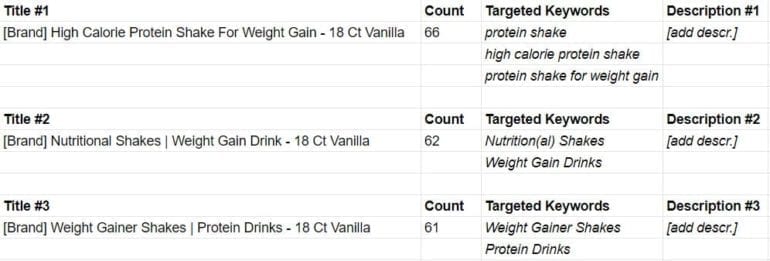
Tujuan kami untuk umpan produk ini adalah untuk memicu iklan di kampanye Google Ads kami dengan nama yang sama.
Untuk menyelaraskan kampanye ini dengan umpannya yang sesuai, kami harus menambahkan kata kunci berikut dari judul sebagai negatif di dua kampanye Google Ads lainnya (kami ingin sesedikit mungkin tumpang tindih):
- Kalori tinggi
- [goyang protein]
- [protein shake untuk menambah berat badan]
Perhatikan bahwa kami memblokir kata “protein” hanya dalam kata kunci pencocokan tepat; itu karena judul di feed ketiga kami juga memiliki kata "protein" di dalamnya, meskipun dalam frasa "minuman protein".
Untuk kampanye kedua, “ Belanja – Goyangkan Umpan Produk | B ,” kita akan menggunakan judul kedua dari lembar kerja kita di atas: “ [Merek] Nutritional Shake | Minuman Penambah Berat Badan – Vanila 18 Ct .” Negatif yang akan Anda tambahkan ke dua kampanye lainnya adalah:
- “minuman penambah berat badan”
- “Shake bergizi”
- “Nutrisi getar”
Kemudian luncurkan strategi kata kunci negatif ini ke kampanye ketiga Anda — Anda sebaiknya menghilangkan persilangan sebanyak mungkin dengan kata kunci negatif.
Langkah 5: Jalankan Kampanye & Pantau Istilah Penelusuran s
Pada awalnya, jalankan ketiga kampanye secara bersamaan; pastikan bpk maks dan pengaturan lainnya sama (agar ini menjadi tes A/B/C yang sebenarnya). Selain itu, perhatikan laporan istilah penelusuran setiap hari – Anda perlu memverifikasi bahwa daftar kata kunci negatif Anda benar-benar memenuhi tujuannya dan mencegah sebagian besar tumpang tindih. Kemudian, saat Anda mulai melihat bahwa satu kampanye mengungguli yang lain, atau jika Anda melihat bahwa satu kampanye tidak mendapatkan tayangan karena kata kunci yang ditargetkan memiliki lebih banyak persaingan, Anda dapat mulai menyesuaikan tawaran seperlunya.
Jika judul dan deskripsi Anda ditulis dengan baik, dan jika daftar kata kunci negatif Anda dibuat dengan benar, Anda akan mulai melihat peningkatan signifikan dalam kueri yang sangat relevan pada hari pertama. Jika Anda memikirkan kata kunci tambahan di masa mendatang yang tidak mendapatkan tayangan untuk kampanye Anda saat ini, cukup tambahkan umpan dan kampanye lain seperti yang diuraikan di atas.
Berikut rekap singkatnya:
- Kompilasi daftar kueri yang didukung data yang Anda ingin produk Anda tampilkan
- Tulis satu judul belanja yang dioptimalkan per kueri (atau muat dua kueri dalam satu judul jika mengalir dengan baik)
- Buat feed baru di Google Spreadsheet untuk tujuan pengujian A/B; tambahkan ke Merchant Center
- Buat satu kampanye Google Shopping di Google Ads per feed Merchant Center; silo kampanye dengan daftar kata kunci negatif yang saling eksklusif
- Pantau laporan kueri penelusuran dan sesuaikan tawaran atau daftar kata kunci negatif seperlunya
Google Belanja tampaknya berkembang setiap beberapa bulan atau lebih, dan Google dapat membuat strategi ini menjadi usang di masa mendatang. Bahkan sekarang, Anda dapat menyelesaikan versi materi di atas dengan menautkan beberapa akun Google Merchant Center ke satu akun Google Ads, tetapi prosesnya pada dasarnya sama.
Bersenang-senanglah dalam mengoptimalkan feed baru dan kampanye Google Ads Anda, dan nikmati lalu lintas bertarget tambahan!
